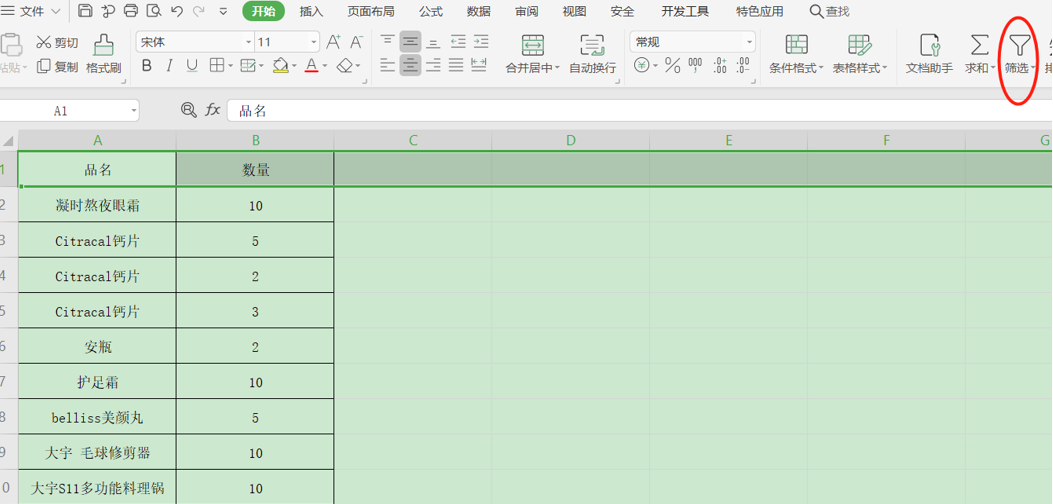本教程适用版本:WPS 365 点击免费使用
在工作中使用Excel表格筛选数据,是很常用的一种查看方法,但是筛选出来的数据顺序是根据表格中本身的位置排列,假如想要在筛选状态时也按需求排序,是不是更直观?那如何进行筛选后排序呢?
下面小编跟大家介绍下操作步骤:
先打开Excel表格程序,选中第一行,再按“开始”菜单栏中的“筛选”按钮,如红色圈出的地方:
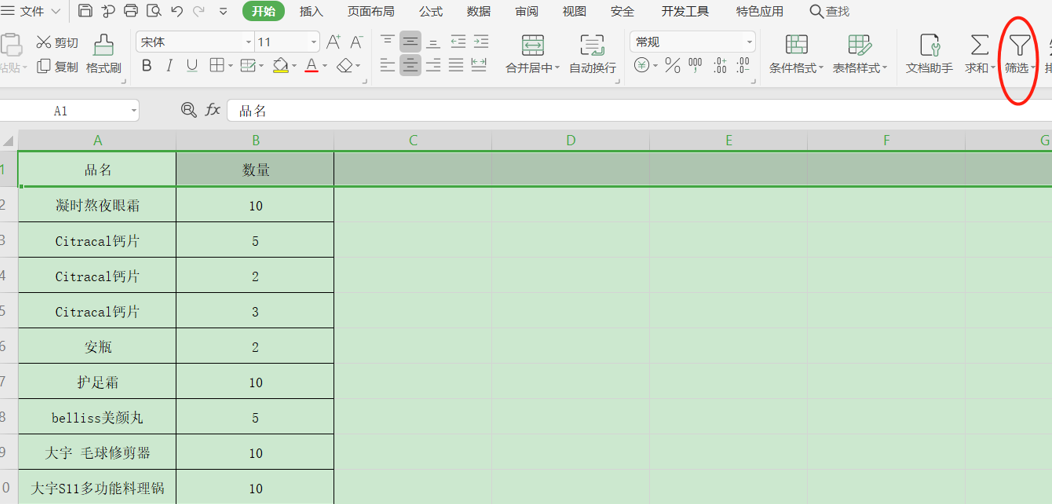 >>免费升级到企业版,赠超大存储空间
先将Excel按照需求筛选表格内容,如筛选品名是钙片的数据,在筛选下拉内容中输入“钙片”点确定,如下:
>>免费升级到企业版,赠超大存储空间
先将Excel按照需求筛选表格内容,如筛选品名是钙片的数据,在筛选下拉内容中输入“钙片”点确定,如下:
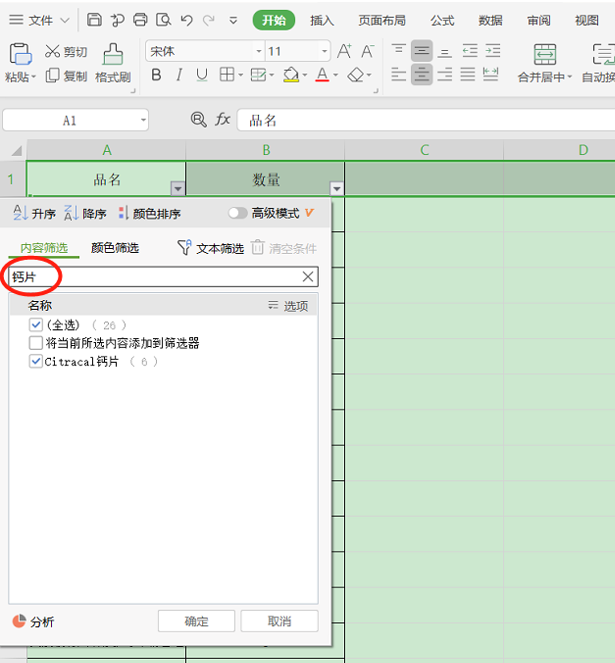 >>免费升级到企业版,赠超大存储空间
此时筛选状态下的“钙片”全部显示,但是序号默认原来的行列,并没有排序,如图所示:
>>免费升级到企业版,赠超大存储空间
此时筛选状态下的“钙片”全部显示,但是序号默认原来的行列,并没有排序,如图所示:
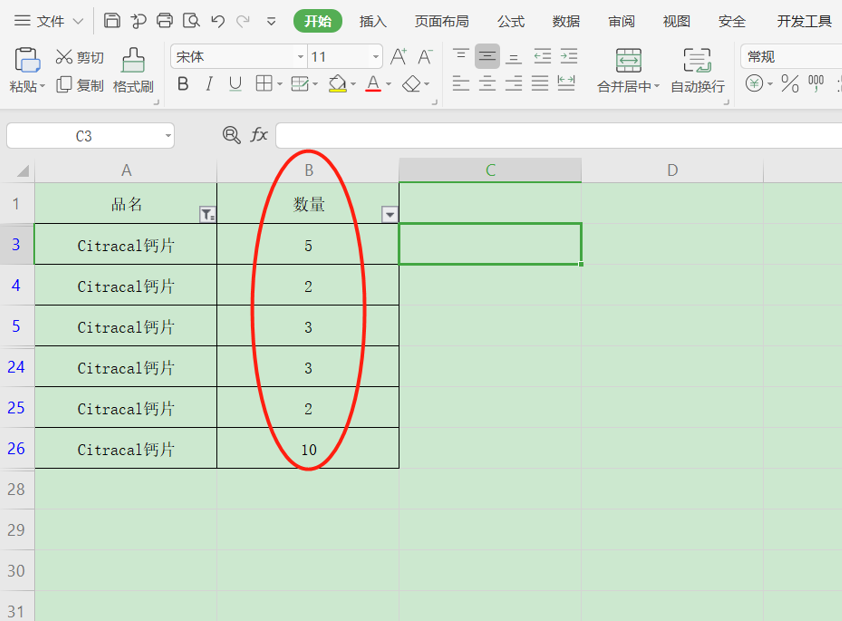 >>免费升级到企业版,赠超大存储空间
选中筛选中所有钙片的单元格数据区域(红色框选位置),然后点“开始”中的“排序”--“自定义排序”,如红色箭头所指之处:
>>免费升级到企业版,赠超大存储空间
选中筛选中所有钙片的单元格数据区域(红色框选位置),然后点“开始”中的“排序”--“自定义排序”,如红色箭头所指之处:
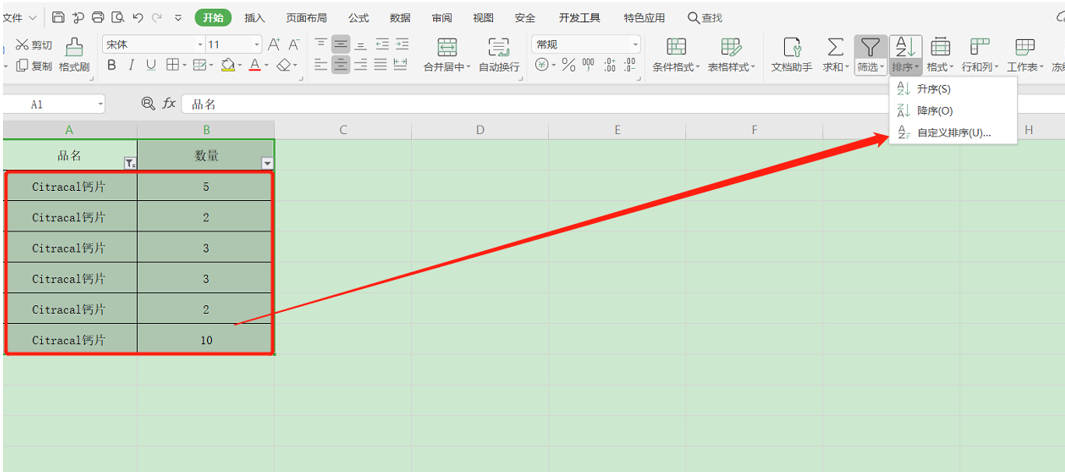 >>免费升级到企业版,赠超大存储空间
在弹出的窗口中选择“列B”,点“确定”即可:
>>免费升级到企业版,赠超大存储空间
在弹出的窗口中选择“列B”,点“确定”即可:
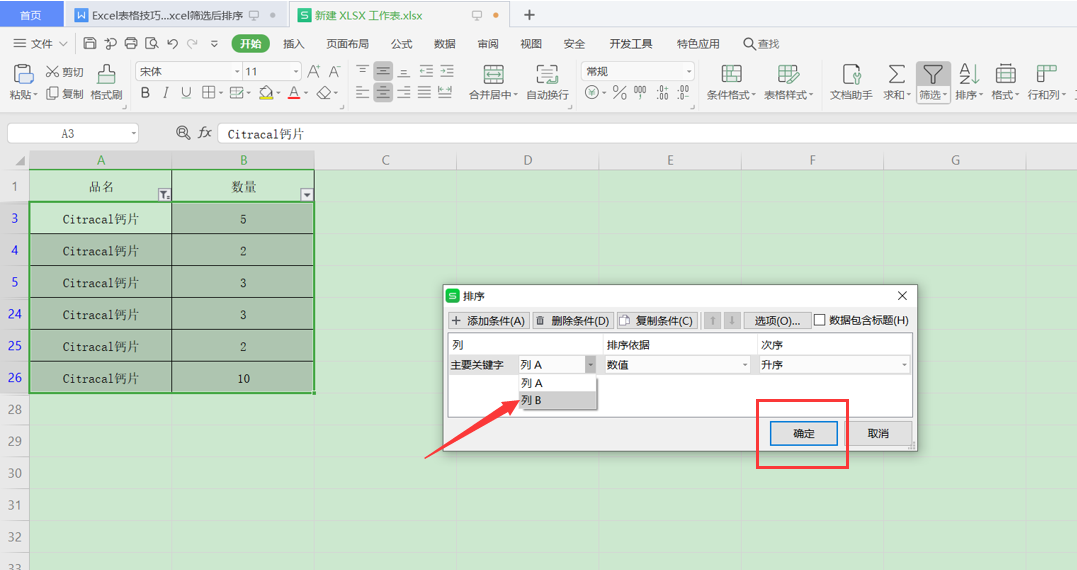 >>免费升级到企业版,赠超大存储空间
排序后结果显示如下:
>>免费升级到企业版,赠超大存储空间
排序后结果显示如下:
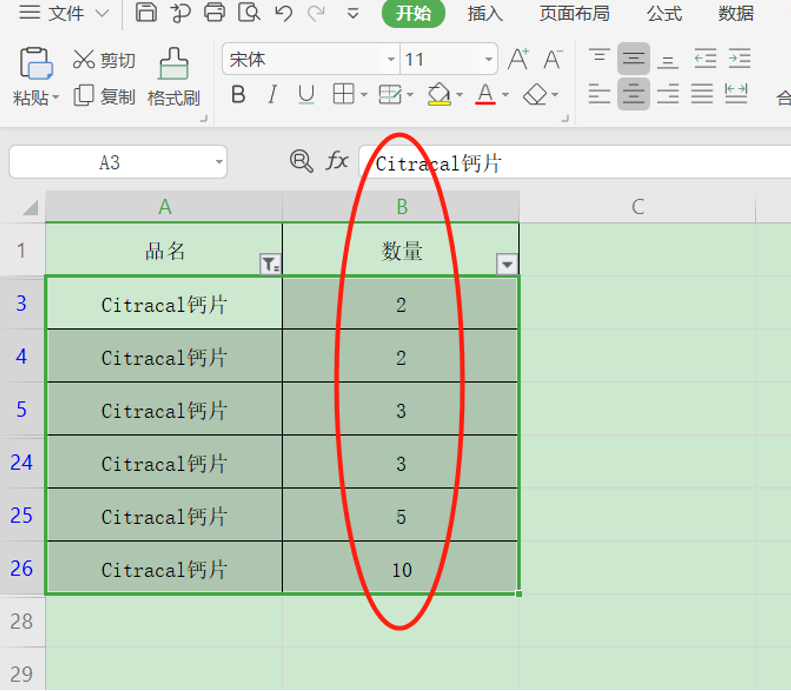 >>免费升级到企业版,赠超大存储空间
以上就是WPS表格中,Excel筛选后排序的方法,是不是很简单?你学会了么?
>>免费升级到企业版,赠超大存储空间
以上就是WPS表格中,Excel筛选后排序的方法,是不是很简单?你学会了么?

声明:
本站所有文章,如无特殊说明或标注,均为本站原创发布。任何个人或组织,在未征得本站同意时,禁止复制、盗用、采集、发布本站内容到任何网站、书籍等各类媒体平台。如若本站内容侵犯了原著者的合法权益,可联系我们进行处理。